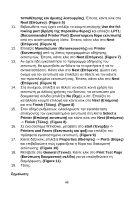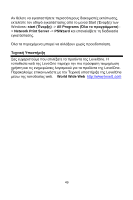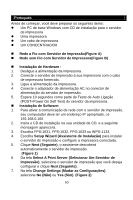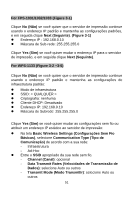LevelOne FPS-1031 Quick Install Guide - Page 53
Print Server Servidor de Impressão de Rede
 |
View all LevelOne FPS-1031 manuals
Add to My Manuals
Save this manual to your list of manuals |
Page 53 highlights
Next (Seguinte). (Figure 7) 13. Se você já tem o controlador de impressora instalado, lhe será pedido se deseja mantê-lo ou substituí-lo. Clique Next (Seguinte). Forneça um nome para a impressora e escolha se deseja torná-lo a sua impressora padrão. Em seguida clique Next (Seguinte). (Figure 8) 14. Em seguida, escolha se deseja compartilhar a impressora com outros usuários de rede, imprimir uma página de teste (selecione No.), etc. Selecione o botão de rádio apropriado e clique Next (Seguinte) e Finish (Terminar). (Figure 8) 15. No assistente de instalação, termine a instalação ressaltando a impressora instalada na lista Select a Printer (Selecionar Uma Impressora) e clique Next (Seguinte), Next (Seguinte) -> Finish (Terminar). (Figure 8) 16. Do sistema Windows, vá ao start (Iniciar)-> Printers and Faxes (Impressoras e Faxes) e ressalte sua impressora recém instalada. (Figure 9) 17. Faça um clique no botão direito, selecione Properties (Propriedades) -> Ports (Portas) e verifique se aparece a porta do servidor de impressão. (Figure 10) 18. Vá para General (Geral); clique Print Test Page (Imprimir Página de Teste) para verificar a configuração. (Figure 11) 19. Concluído. Nota: Se você quiser instalar mais servidores de impressão, inicie o assistente de instalação a partir do seu menu Iniciar do Windows: start (Iniciar) -> All Programs (Todos os Programas) -> Network Print Server (Servidor de Impressão de Rede) -> PSWzard e repita o procedimento de instalação. Todos os conteúdos estão sujeitos à mudanças sem aviso prévio. Suporte técnico Obrigado por escolher os produtos LevelOne. O website da LevelOne contém a mais recente documentação do usuário e atualizações de software para os produtos LevelOne. 53